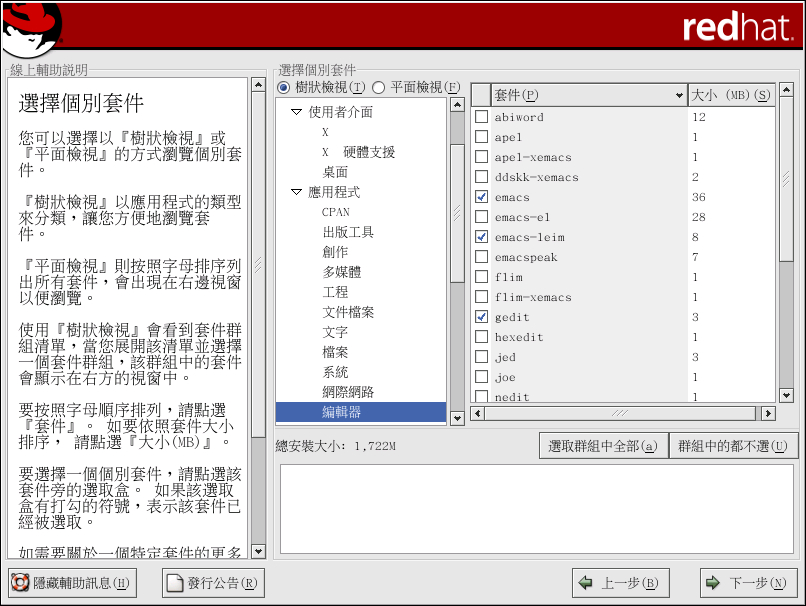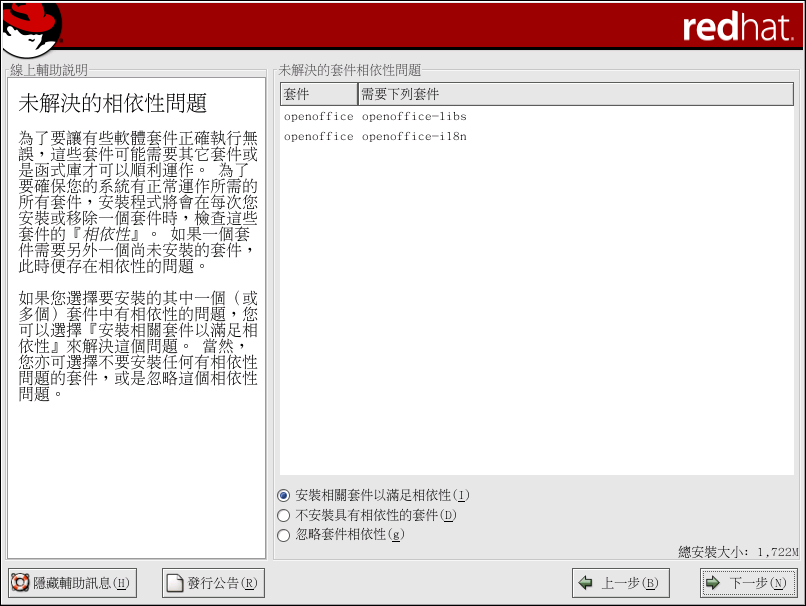A.5. 選擇要升級的套件
在這個畫面,您可以選擇您想要升級的套件 (請看 圖形 A-5)。
您可以選擇要以 『樹狀檢視』 或 『平面檢視』 的方式來檢視個別的套件。
『樹狀檢視』 讓您可以看到以應用程式類型群組起來的套件。
『平面檢視』 讓您可以在畫面的右邊看到以字母順序列出的所有套件。
使用 『樹狀檢視』,您將看到套件群組的清單。 當您擴展這個清單(藉由雙點選套件群組名稱旁邊的資料夾)然後選擇一個群組,在該群組中的套件就會出現在右邊的面板上。 『平面檢視』 讓您可以在畫面的右邊看到以字母順序列出的所有套件。
要以套件的名稱排序,請點選 『套件』 的標籤。 要以套件的大小排序,請點選 『大小 (MB)』 的標籤。
要選取一個個別的套件,雙點選在套件名稱旁邊的選取盒,在選取盒中的打勾記號代表這個套件已被選取。
如需要一個特定套件的更多資訊,請點選該套件的名稱。 該套件的資訊會出現在畫面的底端。
也可以選取或取消選取列出在一個特定群組裡的所有套件,只要點選 選取群組中全部 或 取消中的都不選 的按鈕。
有些套件(例如,核心與某些函式庫)是需要用於每一個 Red Hat Linux 系統的,所以無法選取或取消選取它們。 這些基本套件是預設被選取的。
A.5.1. 未解決的套件相依性問題
假如有任何套件需要其他您沒有選取要安裝的套件,程式就會列出這些 『未解決的套件相依性問題』,並讓您有機會來解決它們 (請看 圖形 A-6)。
這個 『未解決的套件相依性問題』 畫面只在您遺漏您所選取要安裝之套件所需的其他套件時才會出現。
在畫面的底端,也就是在所遺漏的套件清單下,有一個 『安裝相關套件以滿足相依性』 的選取盒已經預設被選取。 如果您讓它被選取,安裝程式將會加入所有需要的套件以自動解決相依性的問題。
如果您不要安裝需要其他相依套件的套件,請選取 『不安裝具有相依性的套件』。
如果您只要安裝已選取的套件,而留下未解決的相依性問題,請選取 『忽略套件相依性』。
 | 建議 |
|---|---|
如在安裝完成後要安裝或移除套件,您可以使用 套件管理工具。 請在 shell 提示符號下輸入 redhat-config-packages 指令來啟動 套件管理工具。 假如您不是 root,系統將會要求您輸入 root 密碼以繼續。 |